Sommaire
![]() A propos de l'auteur
A propos de l'auteur
![]() Avis et récompenses
Avis et récompenses
Nous savons que déplacer un élément vers la Corbeille ne signifie pas le supprimer puisqu'il reste sur votre disque. Par conséquent, déplacer des fichiers vers la Corbeille n'est pas vraiment un moyen de vider l'espace de stockage du système sur un disque dur, car cela ne fait que supprimer les chemins d'accès à ces fichiers et les marque comme invisibles dans l'espace de stockage.
De nombreux utilisateurs de Mac demandent de l'aide pour savoir comment supprimer définitivement des fichiers d'un disque dur externe Mac.
Comment supprimer définitivement des fichiers d'un disque dur externe sans les déplacer dans la corbeille de l'ordinateur ? C'est ce que j'ai fait précédemment et je vide lentement la corbeille. Il s'agit de fichiers de sauvegarde que je supprime, et ils sont donc très volumineux - j'en suis maintenant à plus d'un million d'éléments. J'aimerais trouver un autre moyen.
- sur communauté Apple
Ne vous inquiétez pas si vous êtes confronté à la même situation ; cet article vous présentera 4 méthodes pratiques.
|
C'est la méthode la plus courante : déplacer les fichiers dans la corbeille, puis vider la corbeille. Mais cette méthode convient à la suppression d'un nombre limité de fichiers ; le processus sera extrêmement lent si les fichiers sont trop volumineux/nombreux. |
|
| 💻 Utiliser un raccourci Mac | L'utilisation de raccourcis Mac est le moyen le plus rapide de supprimer définitivement des fichiers. Notez toutefois que le risque de suppression accidentelle est plus élevé qu'en vidant la Corbeille. |
| 💽 Utiliser l'Utilitaire de disque | L'utilisation de l'Utilitaire de disque pour supprimer définitivement des fichiers est lente et ne permet d'effacer que toutes les données d'un disque dur interne ou externe de votre Mac. Cette méthode ne peut pas être utilisée pour la suppression d'un seul fichier/dossier. |
| 📝 Utiliser la commande du terminal | L'utilisation de la commande pour supprimer définitivement des fichiers ne peut effacer que l'ensemble du disque en toute sécurité. Elle ne peut pas être utilisée pour supprimer un seul fichier. Soyez prudent lors de l'utilisation de cette méthode afin de ne pas causer de perte de données. |
Supprimer définitivement les fichiers d'un disque dur externe à l'aide de la corbeille Mac
Vider la corbeille est la méthode la plus courante pour supprimer définitivement les fichiers des disques durs externes. Cette méthode comprend deux processus : le déplacement des fichiers du disque dur externe vers la corbeille et le vidage de la corbeille. Les étapes à suivre sont décrites ici :
Étape 1. Connectez le disque dur externe à votre Mac et choisissez l'une des trois méthodes simples pour déplacer des éléments de disques durs externes vers la Corbeille de Mac :
- Cliquez avec le bouton droit de la souris sur l'élément et sélectionnez l'option "Déplacer vers la corbeille" dans le menu.
- Faites glisser l'élément vers la Corbeille sur le bureau de votre Mac.
- Appuyez simultanément sur les touches "Commande + Suppr" pour déplacer l'élément sélectionné vers la Corbeille.
Étape 2. Ouvrez la corbeille et cliquez sur "Vider la corbeille" pour supprimer définitivement les fichiers sur Mac.
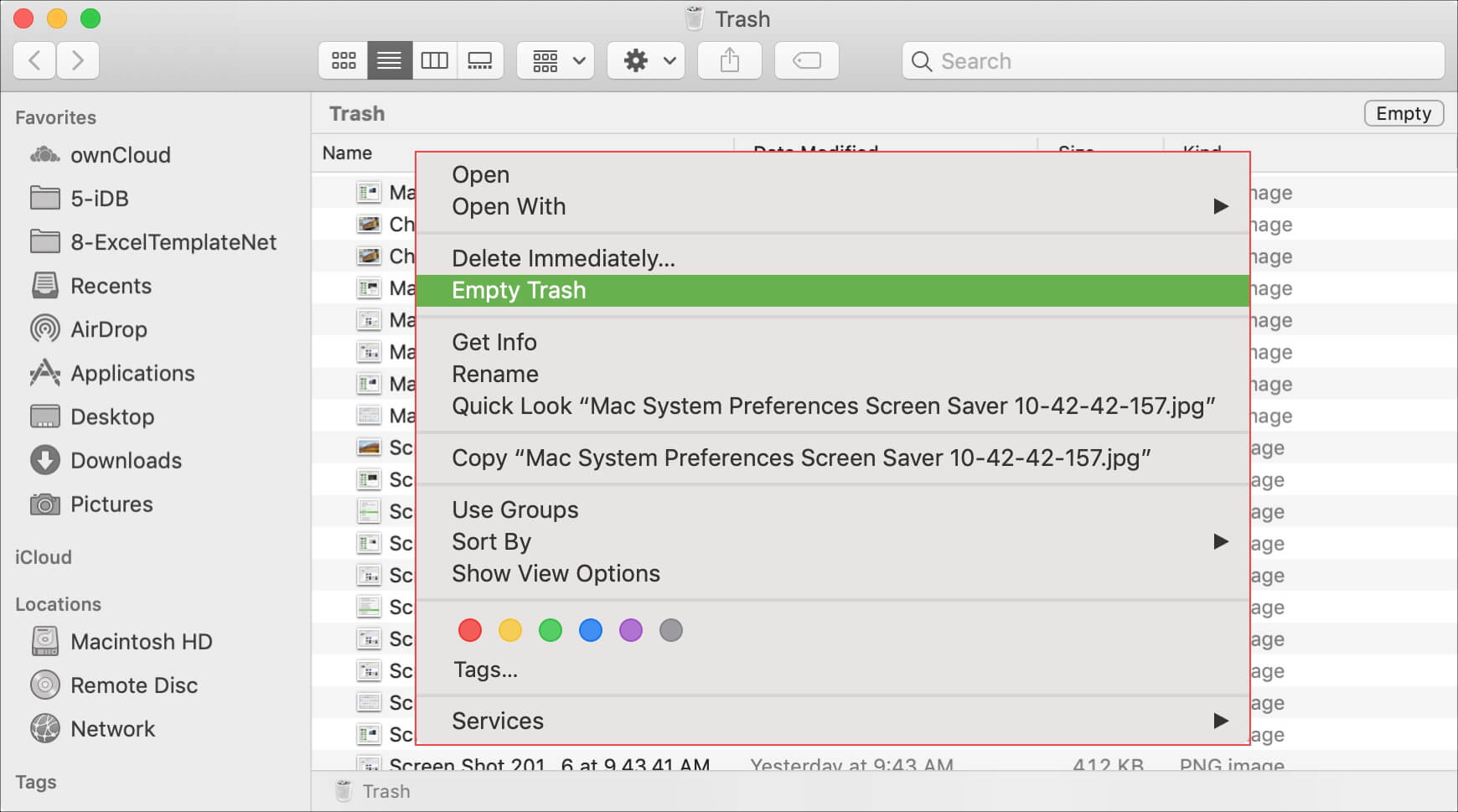
Étape 3. Allez dans "Finder > Paramètres > Avancés" et sélectionnez l'option "Supprimer les éléments de la Corbeille après 30 jours".
Remarque : l'étape 3 peut vous aider à configurer le vidage automatique de la Corbeille afin de supprimer définitivement les fichiers que vous avez déplacés dans la Corbeille, ce qui peut entraîner une perte de données si vous n'avez pas vérifié les fichiers de la Corbeille avant de les vider.
Vider la Corbeille est un moyen sûr et efficace de supprimer définitivement les fichiers, et il est difficile de les récupérer à moins d'utiliser un logiciel professionnel de récupération de données de disque dur externe, tel que EaseUS Data Recovery Wizard for Mac.
Avec le logiciel de récupération de données EaseUS, vous pouvez récupérer les données d'un disque dur externe Mac, qui ont été supprimées de façon permanente en raison du vidage de la Corbeille. Il s'agit également d'un outil de récupération de données convivial doté d'une interface facile à utiliser. Récupérez vos données en quelques clics :
Étape 1. Connectez correctement votre disque dur externe à votre Mac. Lancez EaseUS Data Recovery Wizard for Mac, sélectionnez le disque externe et cliquez sur "Analyser" pour laisser le logiciel rechercher les fichiers perdus sur celui-ci.
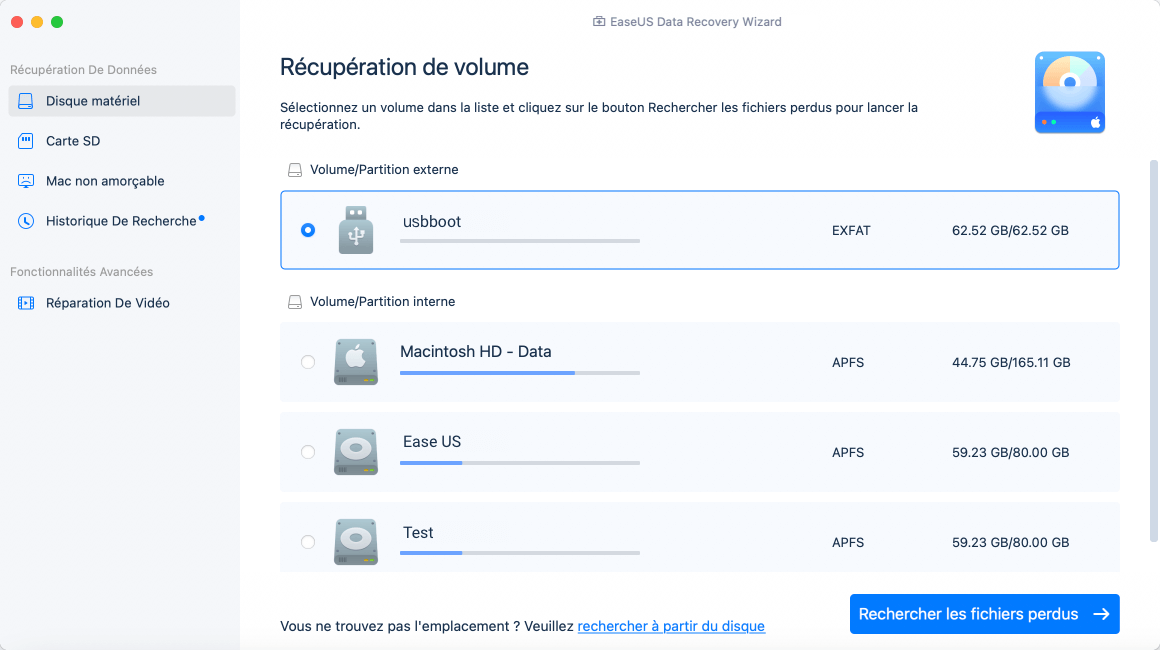
Étape 2. Après une analyse rapide et une analyse approfondie, tous les fichiers seront présentés dans le panneau de gauche des résultats de l'analyse.
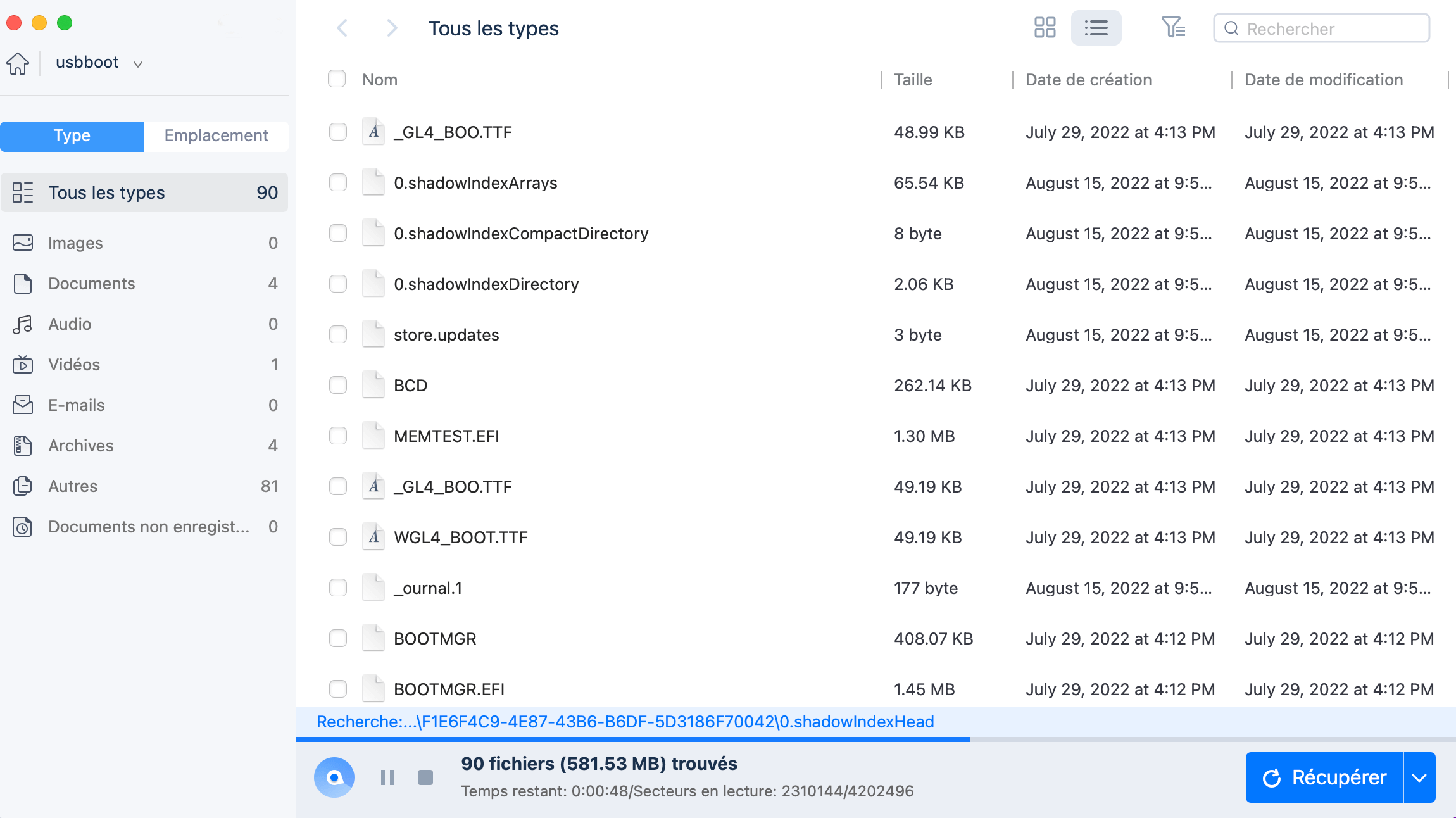
Étape 3. Sélectionnez les fichiers que vous voulez récupérer et cliquez sur le bouton "Récupérer". N'enregistrez pas les fichiers récupérables sur le disque dur externe en cas d'écrasement des données.

Partagez cet article sur les médias sociaux pour aider d'autres personnes à apprendre comment supprimer définitivement des fichiers d'un disque dur externe Mac et comment les récupérer à l'aide d'un logiciel de récupération de données professionnel : EaseUS Data Recovery Wizard for Mac.
Utiliser un raccourci pour supprimer définitivement les fichiers d'un disque dur externe Mac
L'utilisation des touches de raccourci Mac rendra votre travail plus rapide et plus efficace. De même, il existe des raccourcis de déplacement vers la corbeille sur Mac pour supprimer des fichiers "Commande + Suppr".
Mais quels sont les raccourcis Mac pour supprimer définitivement un fichier ? Si vous souhaitez supprimer définitivement un fichier d'un disque dur externe afin que personne ne puisse plus le consulter, vous devez.. :
Étape 1. Sélectionnez le fichier sur le disque dur externe. Appuyez sur "Commande + Suppr" pour déplacer l'élément sélectionné vers la Corbeille.
Étape 2. Appuyez sur "Maj + Commande + Suppr" pour vider la Corbeille ou sur "Option + Maj + Commande + Suppr" pour vider la Corbeille sans dialogue de confirmation.
Si le message d'erreur "Impossible de supprimer les fichiers du disque dur externe" apparaît, ne vous inquiétez pas. La lecture de l'article ci-dessous permet de résoudre rapidement ce problème.

2023 Guide : Réparer 'Impossible de supprimer les dossiers/fichiers d'un disque dur externe' sur Mac
Cet article explique comment résoudre le problème de l'impossibilité de supprimer des dossiers ou des fichiers à partir de disques durs externes. Lire la suite >>
Utiliser l'utilitaire de disque pour supprimer définitivement des fichiers sur un disque dur externe Mac
En outre, vous pouvez utiliser l'Utilitaire de disque sur Mac pour effacer les données des disques durs internes ou externes de votre Mac.
Remarque : cette méthode permet d'effacer toutes les données plutôt que de supprimer des fichiers ou des dossiers individuels du disque dur externe.
Étape 1. Cliquez sur "Utilitaire de disque" sous Utilitaires. Choisissez le volume du disque dur externe qui contient les fichiers que vous souhaitez supprimer définitivement.
Étape 2. Cliquez sur "Effacer". Saisissez les informations requises et choisissez un "Format" comme Mac OS Étendu (HFS+), APFS, etc.

Étape 3. Cliquez sur "Options de sécurité...", déplacez le curseur sur "Plus sécurisé" et cliquez sur "OK" pour commencer à effacer le disque dur externe.
En général, l'option "Effacer" signifie effacer complètement toutes les données, ce qui est irrécupérable. Cependant, la fonction "Effacer" de l'Utilitaire de disque Mac, qui est similaire à "Formater", et l'outil de récupération EaseUS Mac prennent en charge la récupération de l'effacement de l'Utilitaire de disque tant que les nouvelles données n'écrasent pas les fichiers supprimés.
Supprimer définitivement des fichiers sur macOS à l'aide de Terminal
Utilisez la commande de Mac Terminal pour supprimer définitivement les fichiers du disque dur externe. Notez que la commande Terminal permet d'effacer l'ensemble du disque de manière sécurisée ; elle ne permet pas de supprimer un fichier particulier d'un disque dur externe.
Suivez les étapes ci-dessous pour effacer en toute sécurité l'espace de stockage vide sur un volume de disque dur externe.
Étape 1. Allez dans "Application > Utilitaires", cliquez sur "Terminal", et tapez diskutil list.
Étape 2. Tapez diskutil secureErase 2 disk#, et remplacez # par le nom du disque dur externe.
Conclusion
Vous pouvez vider la Corbeille de Mac, utiliser des raccourcis, utiliser l'Utilitaire de disque et utiliser la commande Terminal pour supprimer définitivement les fichiers des disques durs externes. Attention, l'utilisation de l'Utilitaire de disque ou de la commande Terminal ne permet pas de supprimer un seul fichier du disque dur externe.
Si vous avez mal exécuté la suppression, ce qui a entraîné la perte de fichiers essentiels, ne vous inquiétez pas ; EaseUS Data Recovery for Mac peut vous aider à récupérer les fichiers définitivement supprimés de vos disques durs externes.
FAQ pour comment supprimer définitivement les fichiers d'un disque dur externe Mac
Voici les questions fréquemment posées par les personnes qui cherchent à savoir comment supprimer définitivement des fichiers d'un disque dur externe sur Mac :
1. Pourquoi ne puis-je pas supprimer des fichiers de mon disque dur externe sur Mac ?
Voici les causes possibles de l'impossibilité de supprimer des fichiers d'un disque dur externe sur Mac :
- Question d'autorisation du Mac.
- Le disque dur externe contient un système de fichiers non pris en charge, tel que NTFS.
- Problèmes de connexion des disques durs externes.
- Virus et logiciels malveillants.
2. Comment effacer définitivement un disque dur externe sur un Mac ?
Vous pouvez utiliser l'Utilitaire de disque pour effacer un disque dur externe sur Mac. Procédez comme suit :
Étape 1. Cliquez sur "Utilitaire de disque" sous Utilitaires. Choisissez le volume du disque dur externe contenant les fichiers que vous souhaitez supprimer définitivement.
Étape 2. Cliquez sur "Effacer". Saisissez les informations requises et choisissez un "Format" comme Mac OS Étendu (HFS+), APFS, etc.
Étape 3. Cliquez sur "Options de sécurité...", déplacez le curseur sur "Plus sécurisé" et cliquez sur "OK" pour commencer à effacer le disque dur externe.
3. Comment effacer mon Mac en toute sécurité avant de le vendre ?
L'Utilitaire de disque permet d'effacer toutes les données des disques durs internes et externes de votre Mac. Vous pouvez également utiliser la commande Terminal diskutil pour effacer l'intégralité du disque.
4. Comment supprimer définitivement des dossiers de mon disque dur externe ?
Cliquez avec le bouton droit de la souris ou faites glisser les dossiers vers la Corbeille Mac, puis videz votre Corbeille. Cela permet de supprimer définitivement les dossiers.
Cette page vous a-t-elle aidé ?
Mise à jour par Mélanie
Mélanie est une rédactrice qui vient de rejoindre EaseUS. Elle est passionnée d'informatique et ses articles portent principalement sur la sauvegarde des données et le partitionnement des disques.
-
EaseUS Data Recovery Wizard est un puissant logiciel de récupération de système, conçu pour vous permettre de récupérer les fichiers que vous avez supprimés accidentellement, potentiellement perdus à cause de logiciels malveillants ou d'une partition entière du disque dur.
En savoir plus -
EaseUS Data Recovery Wizard est le meilleur que nous ayons vu. Il est loin d'être parfait, en partie parce que la technologie avancée des disques d'aujourd'hui rend la récupération des données plus difficile qu'elle ne l'était avec la technologie plus simple du passé.
En savoir plus -
EaseUS Data Recovery Wizard Pro a la réputation d'être l'un des meilleurs logiciels de récupération de données sur le marché. Il est livré avec une sélection de fonctionnalités avancées, notamment la récupération de partitions, la restauration de lecteurs formatés et la réparation de fichiers corrompus.
En savoir plus
Articles liés
-
Word continue de planter sur macOS Sonoma/Ventura [8 méthodes testées]
![author icon]() Arnaud 16 Dec, 2024
Arnaud 16 Dec, 2024 -
Comment je peux récupérer powerpoint non enregistré ou écrasé sur Mac sans sauvegarder?
![author icon]() Nathalie 16 Dec, 2024
Nathalie 16 Dec, 2024 -
Réparer le disque dur externe Iomega qui n'apparaît pas sur un Mac de 5 manières
![author icon]() Mélanie 16 Dec, 2024
Mélanie 16 Dec, 2024 -
Guide étape par étape : Comment arrêter la mise à jour automatique de macOS
![author icon]() Nathalie 16 Dec, 2024
Nathalie 16 Dec, 2024
